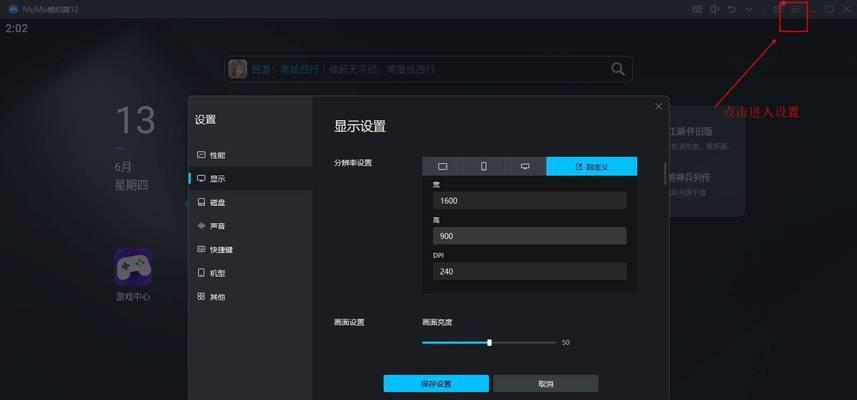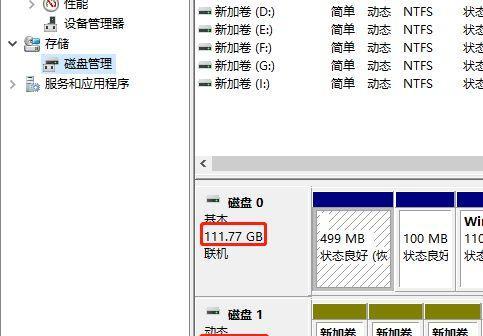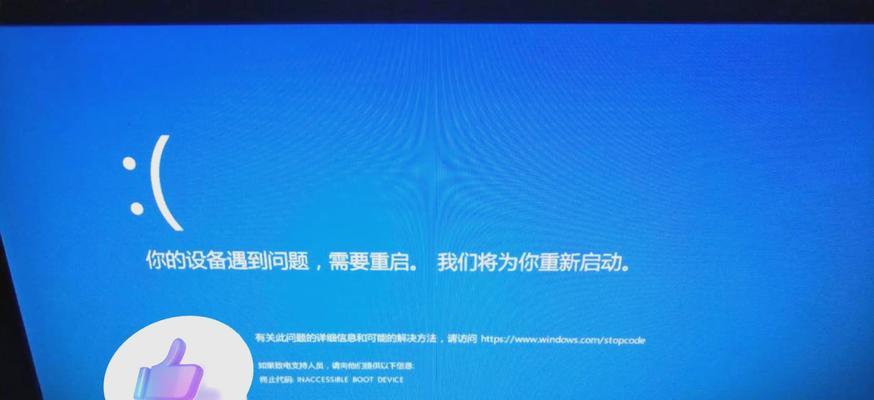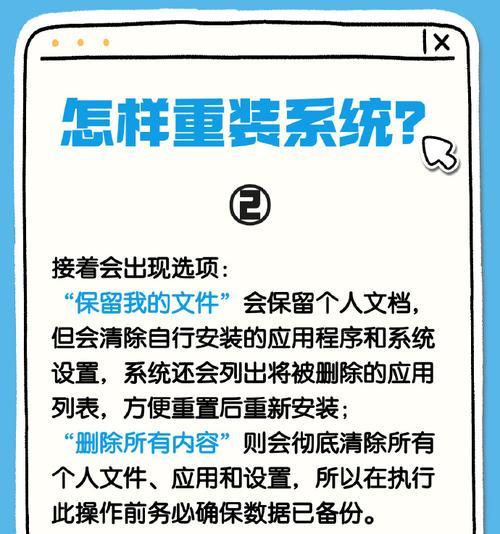随着科技的不断进步和电脑使用需求的提升,更换电脑的CPU已成为一种常见的升级方式。本文将为大家详细介绍以联想电脑为例的换CPU教程,帮助大家轻松进行升级,让电脑性能焕然一新。
准备工作:了解CPU和主板的兼容性
在进行CPU更换之前,首先需要确保所选购的CPU与主板是兼容的。查看联想电脑的官方网站或主板说明书,找到支持的CPU型号列表,并确认所购买的CPU是否在该列表中。
备份数据:重要文件不可丢失
在更换CPU之前,务必备份所有重要的数据和文件。可以使用外部硬盘、云存储等方式来保存这些数据,以防在操作过程中丢失或损坏。
工具准备:确保所需工具齐全
更换CPU需要一些专用的工具,包括螺丝刀、导热硅脂、清洁剂等。确保这些工具齐全并放在操作的附近,以便在更换过程中使用。
断电并拆卸电脑外壳:安全操作第一步
在进行任何硬件更换操作之前,首先要将电脑断开电源,并将电脑外壳拆卸。这样可以避免因操作失误导致电脑短路或其他安全问题。
找到CPU插槽:小心操作避免损坏
在拆卸电脑外壳后,需要找到原CPU插槽的位置。通常,CPU插槽位于主板上方,并且有一个金属保护罩。小心操作,避免对主板和其他部件造成损坏。
卸下原CPU散热器:避免过热问题
在更换CPU之前,需要先卸下原来的CPU散热器。使用螺丝刀轻轻拧开散热器上的螺丝,并将散热器从主板上取下。这样可以避免过热问题,保证新的CPU正常工作。
取下原CPU:谨慎处理避免损坏
在卸下散热器后,需要谨慎处理并取下原来的CPU。先解开CPU插槽上的固定装置,然后轻轻拿起原CPU。不要用力过猛,以免损坏CPU或主板。
清理CPU插槽和散热器:确保良好接触
在取下原CPU后,建议使用清洁剂清洗CPU插槽和散热器上的导热硅脂。这样可以确保新的CPU与主板和散热器有良好的接触,提高散热效果。
安装新CPU:按正确方向插入
在清理完CPU插槽和散热器后,可以开始安装新的CPU。注意确认新的CPU插槽方向,并按正确的方向插入。确保插入到位,并用固定装置固定住。
涂抹导热硅脂:均匀涂抹以提高散热效果
安装新的CPU后,需要在其表面均匀涂抹一层导热硅脂。导热硅脂可以提高CPU与散热器之间的热传导效果,防止过热问题的发生。
安装散热器:紧固螺丝以保持稳定
涂抹完导热硅脂后,可以重新安装散热器。将散热器放置在新CPU上,使用螺丝刀紧固散热器上的螺丝,确保散热器牢固地连接在主板上。
重新安装电脑外壳:确保封闭和安全
在完成CPU更换后,需要重新安装电脑外壳。将外壳放置在正确的位置上,确保所有连接口和开关都与外壳完全契合。这样可以确保电脑封闭和安全。
接通电源并测试:确认新CPU正常工作
重新安装电脑外壳后,可以接通电源,并测试新的CPU是否正常工作。开机时注意观察电脑的运行状态和温度,确保一切正常。
恢复数据和设置:将备份文件复原
确认新的CPU正常工作后,可以将之前备份的数据和文件复原到电脑中。可以通过外部硬盘或云存储等方式将这些数据导入到电脑中,恢复正常的使用环境。
简单操作让电脑性能焕然一新
通过本文的详细教程,我们可以看到更换联想电脑的CPU并不是一件复杂的事情。只需要准备好所需工具和材料,按照步骤进行操作,就可以轻松完成CPU的升级,让电脑性能焕然一新。记住要小心操作,确保安全,并备份好重要的数据,以防意外发生。祝您成功更换CPU,享受升级带来的畅快使用体验!